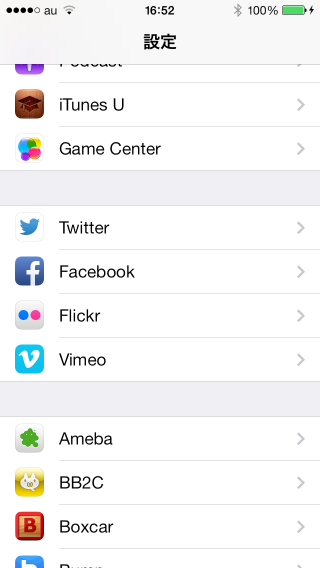![[iOS 7] iOS7になって追加されたFlickrとVimeo連携](https://devio2023-media.developers.io/wp-content/uploads/2013/09/ios7_logo.png)
[iOS 7] iOS7になって追加されたFlickrとVimeo連携
この記事は公開されてから1年以上経過しています。情報が古い可能性がありますので、ご注意ください。
iOS5では、twitterへの連携が行えるようになったのがひとつのトピックでした。
iOS6ではさらに、Facebookと連携が行えるようになったのが、ひとつのトピックでした。
そして、iOS7になった今、今度はFlickrとVimeoの2つのサービスと連携が行えるようになりました。
ここでは、2つのサービスの使い方を簡単にですが紹介していきます。
写真共有サービスFlickr
Flickrは写真共有コミュニティーサービスであり、米Yahoo!によって運営されています。
写真にだれでもタグ付けされ、写真と写真が結びつく感じでコミュニティーが広がっていくのですが、こういったブログサイトの画像のアップ先として重宝されて、利用者は増加しています。
保存容量も今のところ1TBほどあり、ストレージとしてかなり優秀です。
Yahoo!JAPANのアカウントを所持してても、米Yahoo!に再度登録し直す必要があります。
こちらの設定は、PCなどから先に行っておく必要があります。
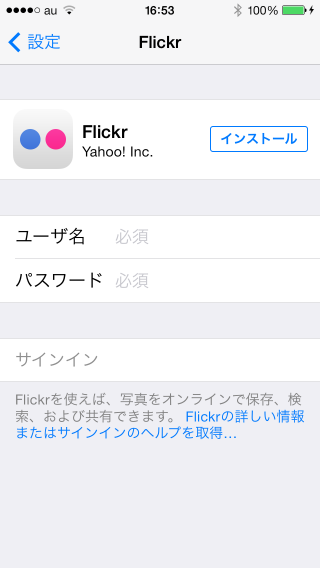
「設定>Flickr」の順に進み、事前に入手したIDとパスワードを入力します。
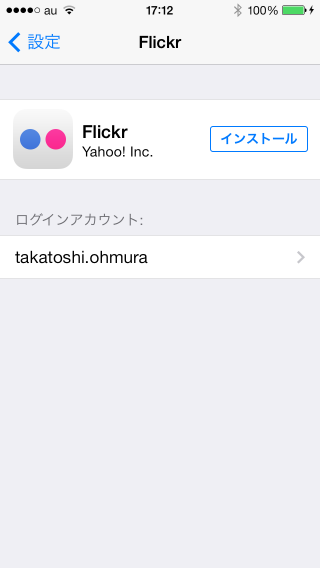
IDとパスワードが正常だと、上記のようにログインアカウントが登録されます。

今回は、この手元にあったフィギュアの写真をアップします。
撮影はiPhone5で行いました。
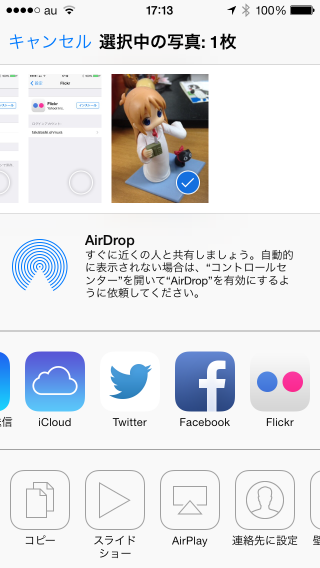
「写真」から、投稿したい写真を選びます。
選んだら、左下のアイコンをクリックします。
すると、Activityがニュルニュルっと表示されます。この中で、今回は真ん中の段の、一番右側の「Flickr」を選択します。
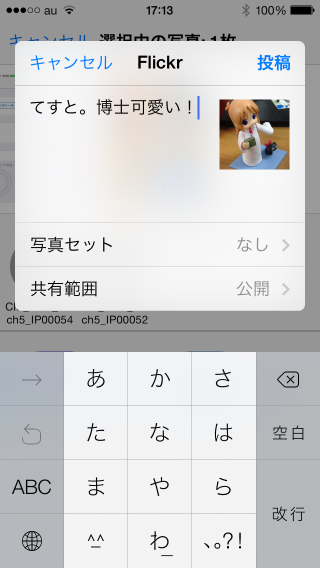
すると、SocialFrameworkのような投稿画面が表示されます。
共有範囲や写真セット(グループ)を選択して、投稿することができます。
右上の投稿ボタンを押したら、Flickrに投稿されます。
投稿した写真はこちらのような感じで表示されます。
さっくりと簡単にFlickrに投稿することが出来ました。iOS7便利ですね~
動画共有サービスVimeo
先ほどのFlickrの動画版として採用されたのがVimeoです。
あまり聞き慣れないサービスですが、名前の由来「Video」+「Me」から判るように、自分の作成した動画共有専門のサービスです。
YouTube形式でアップするのですが、ゲームのプレイ動画や、転載動画、自分の作っていない動画を一切認めていないサービスとなります。
Vimeoも同様に、こちらからまずはアカウントを登録します。
上部のJoinを押して、名前とメールアドレスとパスワードを入力します。
この時、Facebookアカウントで作成することもできるのですが、iOS7の設定でVimeoアカウントを登録することができなくなるので気をつけてください。
作成が終わったら、先ほどと同じように、「設定>Vimeo」を開きます。
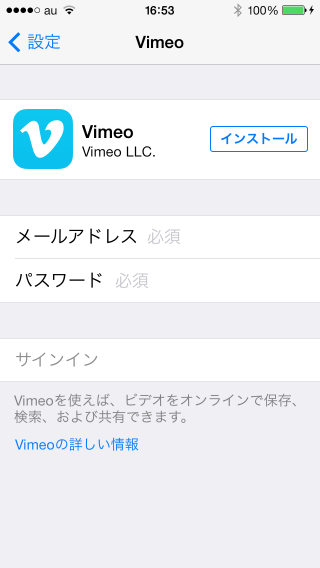
先ほどアカウント作成時に入力した、メールアドレスとパスワードでログインします。
ログインした画像は、メールアドレスが直で見えたため割愛します。
さて、動画の場合も特に写真とかわりなく、まずは撮影します。
たまたま、ゆるキャラグルメフェスティバルへ行っていたので、レルヒさんを撮影してみました。
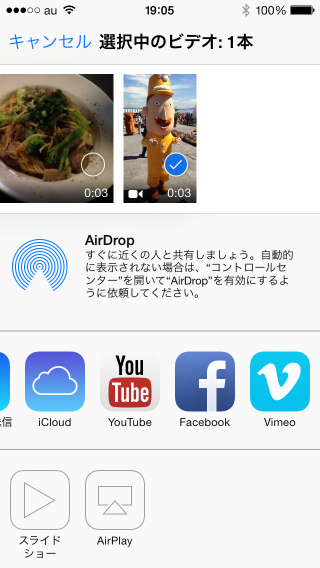
撮影した動画を、左下のActivityを立ち上げると、上記の様な画面になります。
動画なのでTwitterやFlickrがなくなって、YouTubeとVimeoが追加されています。
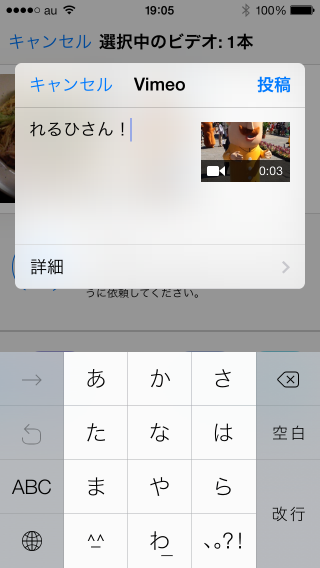
Vimeoをクリックすると、同じように、Socialへの投稿画面が出てきますので、メッセージなどを入力します。
投稿を押したら投稿完了です。
投稿した動画がこちらになります。HDで投稿できるので動画の画質はかなり良い感じですね。
縦長動画だったのでどうなるのか気になりましたが、ちゃんと投稿されていて安心しました。
というわけで、FlickrとVimeoのサービス。他サービスでも似たようなものは多いですが、せっかくiOS標準になったことですし利用してみてはいかがでしょうか。